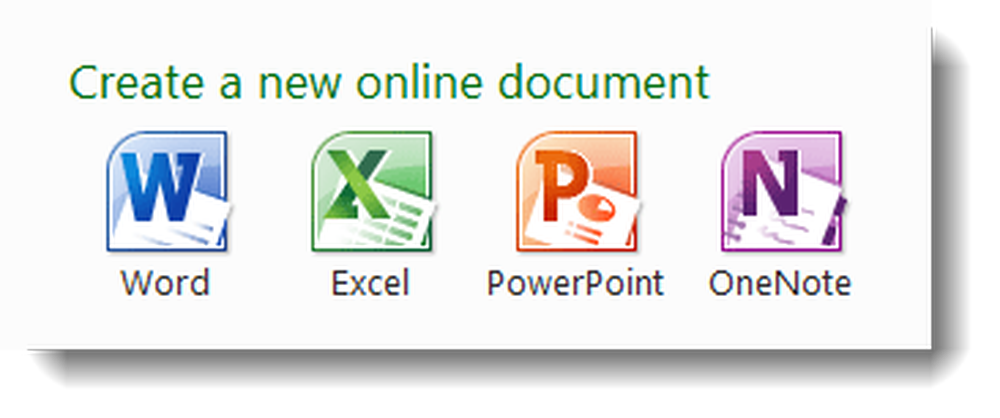Esercitazione di Microsoft Office Sway Online per aiutarti a creare report e presentazioni
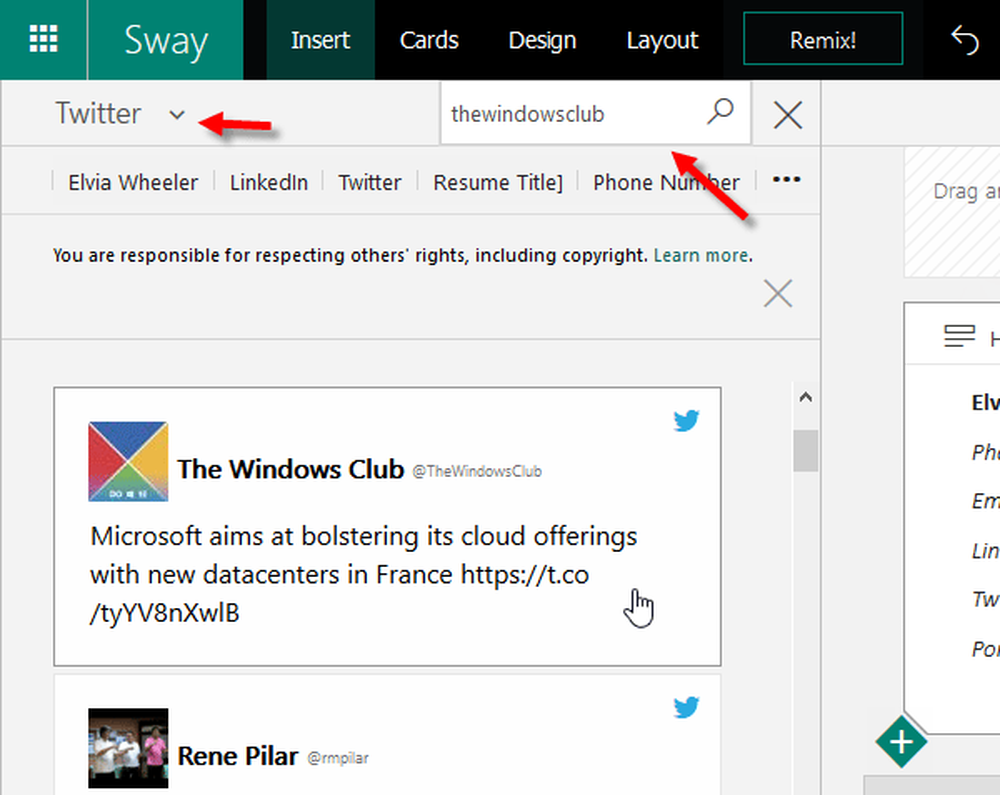
Microsoft Office Sway è uno strumento molto utile e facile da usare per creare grafici, report o persino riviste. Come altri strumenti di Office Online, puoi mantenerlo in privato o pubblicarlo in pubblico. Sway viene fornito con il pacchetto Microsoft Office. Tuttavia, se si desidera utilizzare questo strumento una o due volte, è possibile utilizzare lo Sway Online senza spendere un dollaro. Passa attraverso questo Esercitazione Sway Online di Microsoft Office - ti aiuterà a iniziare a creare report e presentazioni.
Tutorial di Office Sway Online per principianti
1] Inserisci immagine da Bing & Flickr

Durante la creazione di un report o di una presentazione su Office Sway, potrebbe essere necessario inserire alcune immagini. Invece di scaricare immagini protette da copyright da Google o Bing, puoi cercare immagini su Bing o Flickr direttamente dall'interfaccia di Sway Online. Non è necessario scaricare o caricare immagini per aggiungerle a una presentazione. Inoltre, tutte le immagini saranno libere da copyright. Pertanto, selezionare il luogo in cui è necessario inserire l'immagine> vai a Inserire scheda> scegli la sorgente> digita la parola chiave e premi invio. Successivamente, utilizzare il trascinamento per visualizzare un'immagine nel documento.
2] Aggiungi autori o persone per modificare / visualizzare il documento
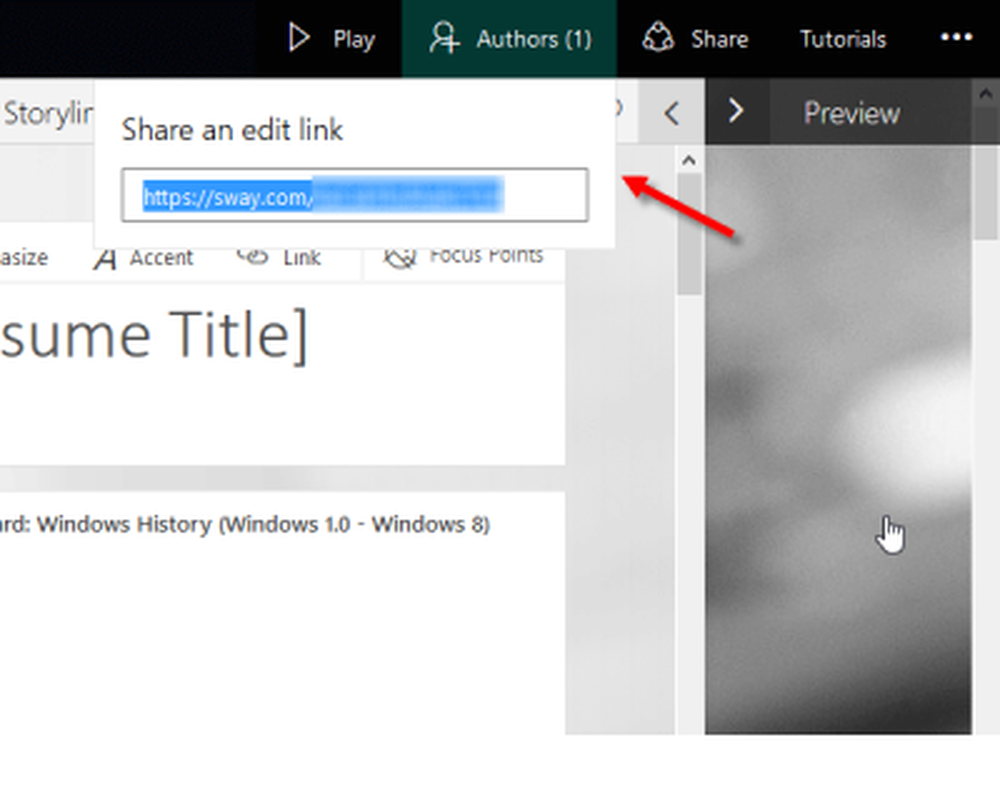
Se il tuo documento o la tua presentazione necessita di più di un autore da completare, puoi invitare più persone a lavorare insieme su un singolo progetto. Quella persona dovrebbe avere un account Microsoft per modificare la presentazione su Sway Online. Questo è molto facile aggiungere più autori. All'inizio, apri un documento> fai clic su autori opzione visibile nella sezione in alto a destra. (per impostazione predefinita, dovrebbe mostrare 1. Ciò significa che solo una persona sta modificando il documento.) Dopo aver fatto clic su Autori, si otterrà un collegamento univoco. Condividi il link con la persona che vuole modificare il documento.
3] Incorpora nella pagina web
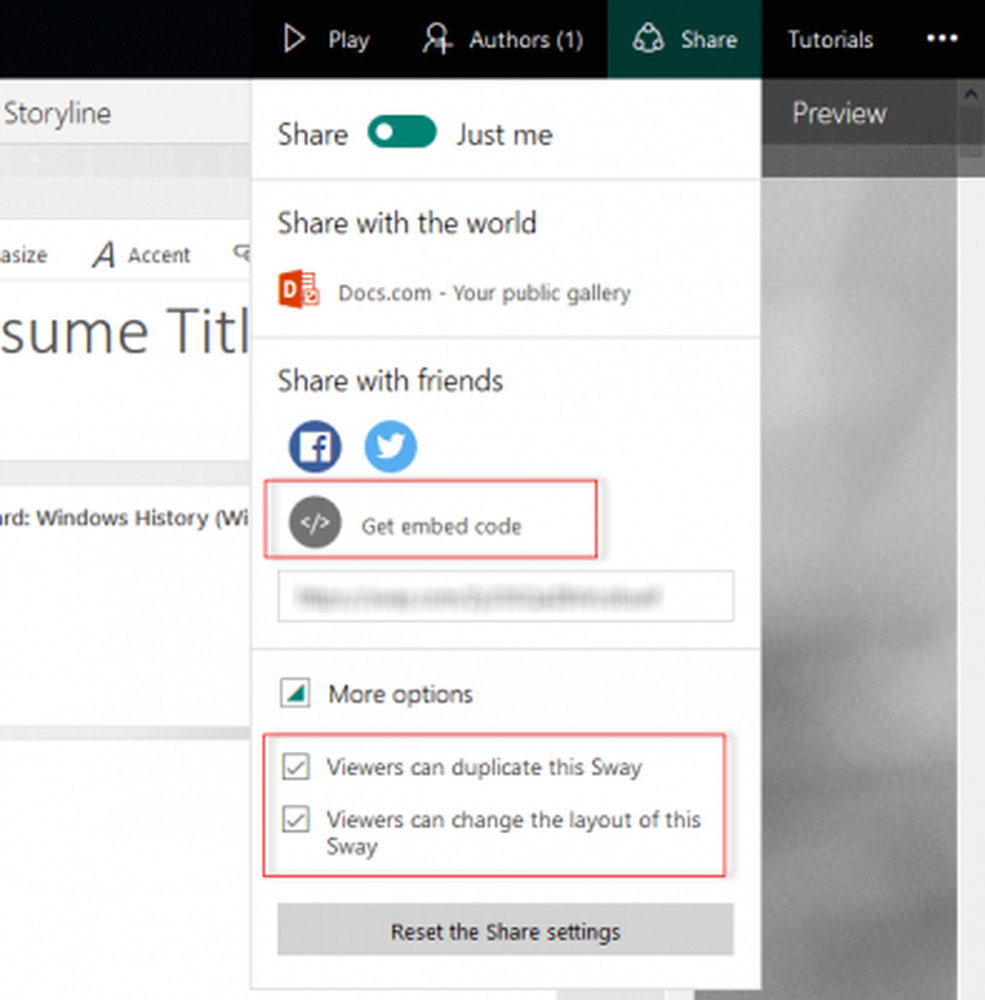
- Gli spettatori possono duplicare questo Sway
- Gli spettatori possono cambiare il layout di questo Sway
Rimuovi il segno di spunta per disattivarli.
4] Cambia l'immagine di sfondo in modelli preimpostati
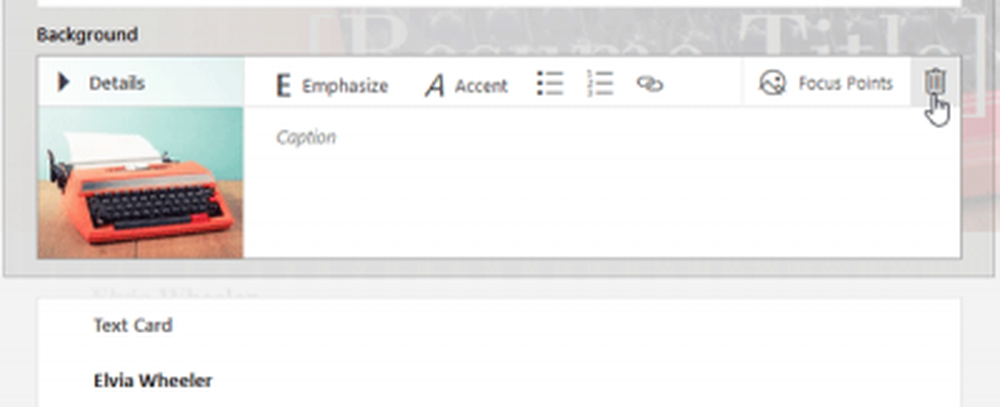
Sway Online offre numerosi modelli per rendere il tuo lavoro più fluido, più rapido e più professionale. Se hai selezionato un modello predefinito ma vuoi cambiare lo sfondo, segui questo trucco. In un primo momento, è necessario eliminare l'immagine di sfondo esistente. Per fare ciò, cerca la sezione dell'immagine di sfondo> fai clic su Dettagli > fare clic sulla miniatura dell'immagine> fare clic sul pulsante "cestino" per eliminarlo. Ora, otterrai Aggiungi sfondo opzione. Fai clic su> cerca un'immagine su Bing o Flickr> usa il trascinamento della selezione per selezionare l'immagine. Questo è tutto!
5] Aggiungi Tweet nella presentazione di Sway o riprendi
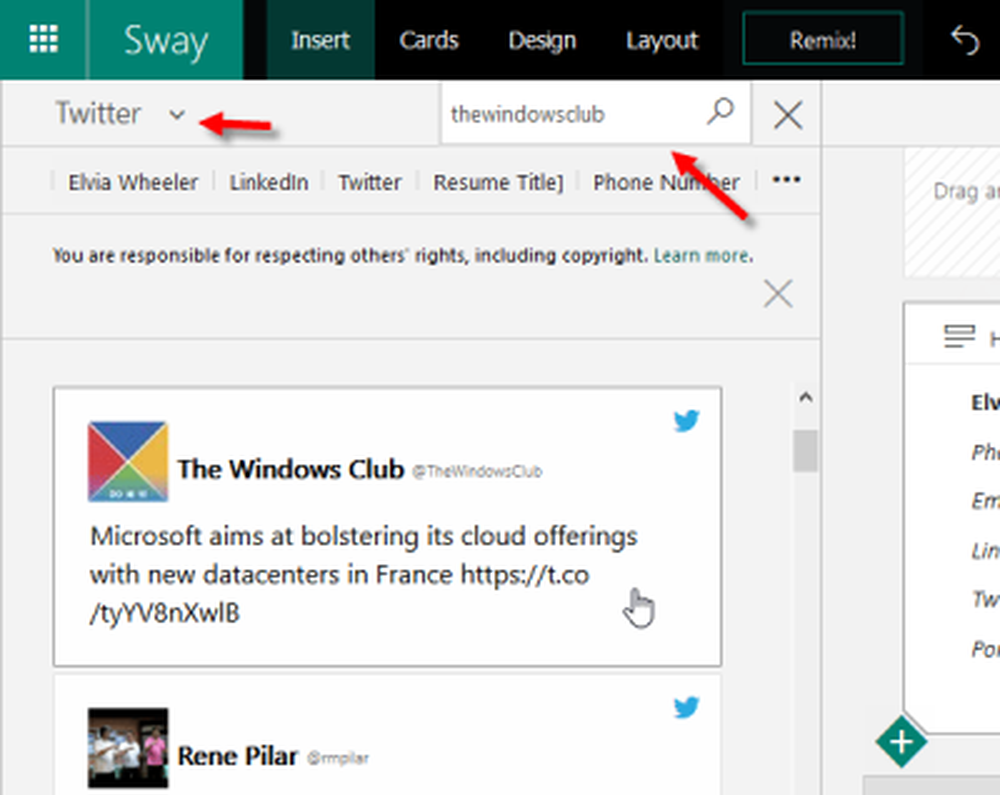
Molte volte vogliamo aggiungere tweet in una presentazione per mostrare qualcosa o la citazione di qualcuno o qualche annuncio da parte di un'azienda. È possibile copiare il collegamento tweet e incollarlo nel documento, ma non visualizzerà visivamente il tweet. Pertanto, seleziona un luogo in cui desideri mostrare un tweet> vai a Inserire scheda> seleziona cinguettio dall'elenco sorgente> cerca un tweet o un'azienda> seleziona un tweet e usa il trascinamento per inserirlo. Puoi includere tutti i tweet che vuoi.
Per tua informazione, puoi usare lo stesso trucco per includere anche i video di YouTube.
Ci sono molte cose che possono essere fatte con l'aiuto di Office Sway. Tuttavia, spero che questi suggerimenti e trucchi di Microsoft Office Sway Online siano utili per te.
È possibile utilizzare il componente aggiuntivo Invia a Sway per utilizzare OneNote per esportare i dati su Office Sway.